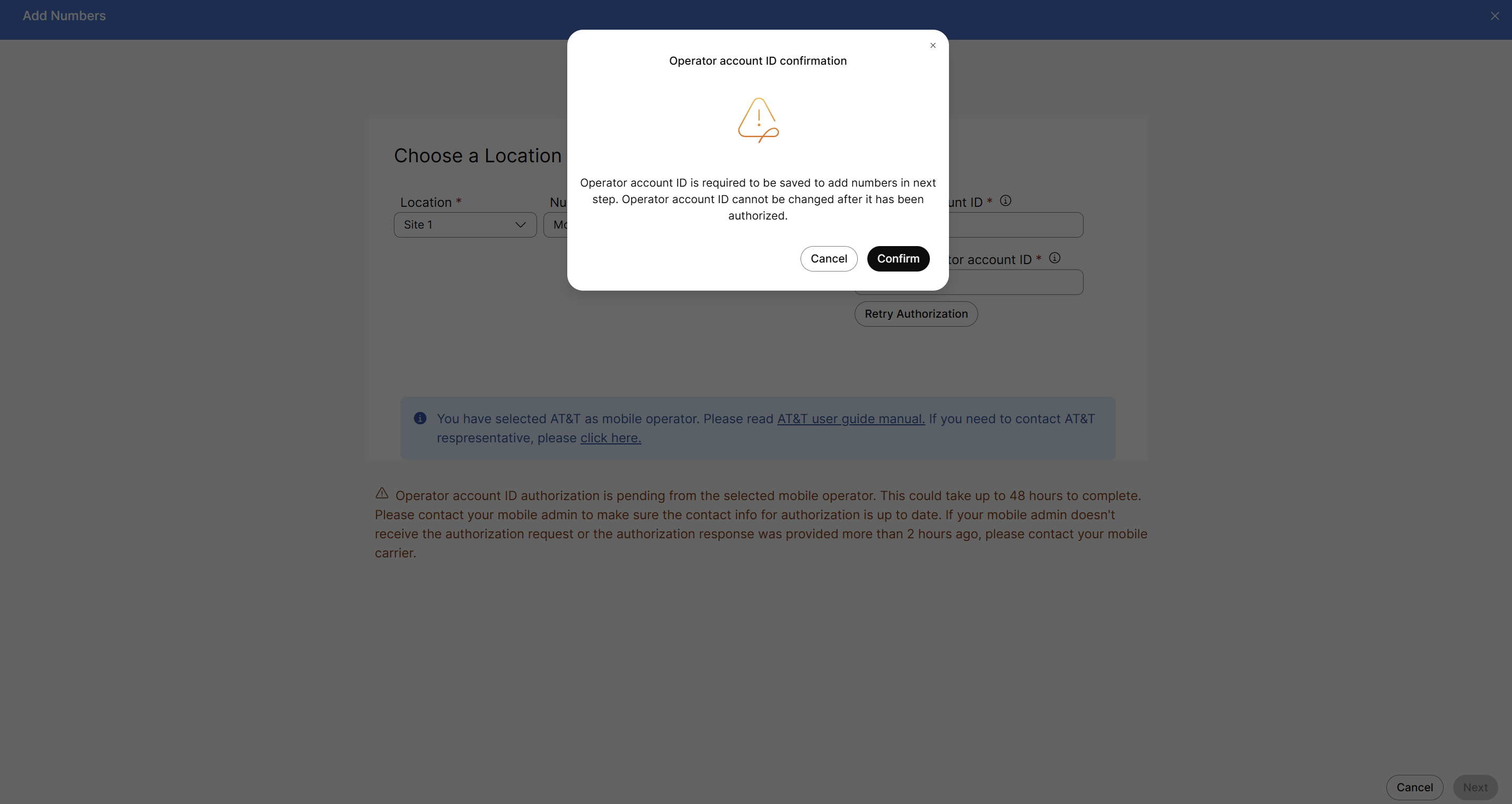- الرئيسية
- /
- المقال

Webex Go مع AT & تي
 في هذه المقالة
في هذه المقالة هل لديك ملاحظات؟
هل لديك ملاحظات؟قم بتوفير وتفعيل خاصية Webex Go لمستخدم في Webex Calling.
توفير Webex Go مع AT & تي
تتيح ميزة Webex Go في Webex Calling استخدام الهاتف المحمول كجهاز Webex الخاص بالمستخدم. يجب تخصيص رقم هاتف للمستخدم لتمكين Webex Go.
Webex Go with AT & يوفر T جهاز وصول متنقل كبطاقة eSIM على جهاز محمول شخصي. يمكنك شراؤه كاشتراك إضافي لخدمة Webex Calling.
لتوفير Webex Go مع AT & يقوم المسؤول T بإضافة جهاز Webex Go إلى المستخدم.
Webex Go with AT & يُمكّن T من تعيين رقم هاتف محمول وخطة متوافقة من مشغل شبكة الهاتف المحمول كرقم أساسي للمستخدم.
يقوم المسؤول بتوفير هذه الميزة عن طريق إضافة رقم هاتف إلى موقع ما كرقم جوال، ثم يقوم بتعيين الرقم للمستخدم لتفعيله.
يجب على المستخدم شراء رقم هاتف مزود بخدمة Webex Calling واشتراك جوال من مزود خدمة جوال معتمد. يتم إدراج مقدمي الخدمات المعتمدين في صفحة نوع الاتصال في مركز التحكم.
Webex Go مع AT & يدعم نظام T رقم حساب أساسي واحد فقط (FAN) لكل مؤسسة. إذا حاولت إضافة رقم هاتف محمول مرتبط بشبكة FAN مختلفة عن تلك المرتبطة بمؤسستك، فسيفشل طلبك.
أضف أرقام الهواتف المحمولة
خطوات إضافة Webex Go AT & أرقام T في مركز التحكم.
| 1 |
قم بتسجيل الدخول إلى مركز التحكم ،ثم انتقل إلى . | ||||||||||||
| 2 |
انقر .
| ||||||||||||
| 3 |
اختر موقعا من القائمة المنسدلة الموقع . يجب إضافة رقم الهاتف المحمول إلى الموقع الصحيح لمشترك خدمة Webex Calling المقصود ليتم تخصيصه بشكل صحيح. | ||||||||||||
| 4 |
ضمن خانة " نوع الرقم، اختر رقم الهاتف المحمول. للحصول على مزيد من المعلومات حول رقم الهاتف المحمول، راجع إدارة أرقام الهواتف في مركز التحكم. | ||||||||||||
| 5 |
حدد AT & شركة تي وايرلس من قائمة مشغلي شبكات الهاتف المحمول إذا كنت تضيف AT & عند إدخال أرقام هواتف T المحمولة لأول مرة، سيظهر مربع اختيار يطلب منك تأكيد قراءتك لـ AT & دليل المستخدم T. يجب عليك تحديد خانة الاختيار هذه قبل أن تتمكن من إدخال معرف حساب المشغل. عند تحديد AT & بصفتك مشغل شبكة الهاتف المحمول، ستظهر رسالة تحتوي على رابط إلى AT & دليل المستخدم T، والذي يجب عليك مراجعته قبل المتابعة. إذا كنت بحاجة إلى دعم من AT & T، يمكنك استخدام الرابط الموجود في الرسالة للاتصال بـ AT & ممثل T. | ||||||||||||
| 6 |
أدخل معرف حساب المشغل، ثم أعد إدخاله في حقل تأكيد معرف حساب المشغل . هذا هو رقم حساب الأعمال الذي توفره شركة الاتصالات المتنقلة لخطة الهاتف المحمول التي تقدمها الشركة. | ||||||||||||
| 7 |
بعد إدخال معرف حساب المشغل، انقر فوق إعادة محاولةالتفويض . عند ظهور مربع حوار تأكيد معرف حساب المشغل ، انقر فوق تأكيد.
بعد تأكيد معرف حساب المشغل، لا يمكنك تغييره.
| ||||||||||||
| 8 |
قم بأحد الإجراءات التالية:
بعد إتمام عملية إعداد الأرقام بنجاح، سترى أن أرقام الهواتف المحمولة تظهر في قائمة الأرقام. سترى أيضًا شارة بجوار كل رقم تشير إلى أنه رقم جوال خاص بـ Webex. يتم تسجيل أرقام الهواتف المحمولة الجديدة كأرقام غير نشطة. |
التصرف التالي
قم بتعيين رقم الهاتف المحمول لمستخدم.
قم بتعيين رقم هاتف جوال للمستخدم
بعد جلسة Webex Go AT & تتم إضافة أرقام T إلى قائمة إدارة الأرقام في مركز التحكم، ويمكنك تعيينها للمستخدمين.
| 1 |
قم بتسجيل الدخول إلى مركز التحكم، ثم انتقل إلى المستخدمون. |
| 2 |
حدد المستخدم الذي تريد تعيين رقم الهاتف المحمول له. |
| 3 |
حدد جاري الاتصال. |
| 4 |
ضمن أرقام الدليل، انقر فوق إضافة رقم. إذا تم تعيين رقم أساسي بالفعل، فانقر فوق أساسي لاستبدال الرقم الأساسي برقم جوال Webex.
|
| 5 |
من القائمة المنسدلة رقم الهاتف ، حدد رقم الهاتف المحمول المراد تعيينه. تتضمن القائمة المنسدلة جميع الأرقام المتاحة. استخدم علامة Webex mobile لتصفية أرقام الهواتف المحمولة المتاحة لتخصيصها للمستخدمين ومعرفة هذه الأرقام.
|
| 6 |
انقر على حفظ. يتم تعيين جهاز Webex Go المحمول تلقائيًا للمستخدم ويكون متاحًا في علامة التبويب الأجهزة الخاصة بالمستخدم.
|
التصرف التالي
بعد إعداد أرقام الهواتف المحمولة، راجع AT & دليل البدء السريع لخدمة T Cloud Voice مع Webex Go للحصول على تفاصيل حول تفعيل المستخدم وإعداد الجهاز.